Javaw.exe Runtime Environment von Oracle . Es wird zum Starten von Java-Programmen , einschließlich JAR-Dateien, . Der Befehl javaw.exe ist derselbe wie java.exe, mit javaw.exe ist jedoch kein Konsolenfenster verknüpft. Dies bedeutet, dass beim Ausführen eines Java-Programms mit javaw.exe keine Fehlermeldungen oder Ausgaben auf dem Bildschirm angezeigt werden.
In diesem Artikel erklären wir Ihnen, was javaw.exe macht, wie Sie es aktualisieren, herunterladen und reparieren, wenn Sie Probleme mit dieser Datei haben. Außerdem geben wir Ihnen einige Tipps, wie Sie die Leistung Ihres Computers optimieren und Fehler im Zusammenhang mit javaw.exe vermeiden können.
Welche Funktion hat javaw.exe?
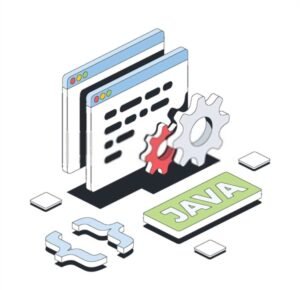 Javaw.exe ist ein Java-Anwendungsstarter, mit dem Sie Programme ausführen können, die in der Programmiersprache Java geschrieben sind. Java ist eine sehr beliebte Sprache, die zum Erstellen plattformübergreifender Anwendungen verwendet wird, also Anwendungen, die auf verschiedenen Betriebssystemen wie Windows, Linux oder Mac OS ausgeführt werden können. Java wird auch zur Entwicklung von Webanwendungen, Spielen, Desktop-Software oder mobilen Anwendungen verwendet.
Javaw.exe ist ein Java-Anwendungsstarter, mit dem Sie Programme ausführen können, die in der Programmiersprache Java geschrieben sind. Java ist eine sehr beliebte Sprache, die zum Erstellen plattformübergreifender Anwendungen verwendet wird, also Anwendungen, die auf verschiedenen Betriebssystemen wie Windows, Linux oder Mac OS ausgeführt werden können. Java wird auch zur Entwicklung von Webanwendungen, Spielen, Desktop-Software oder mobilen Anwendungen verwendet.
Javaw.exe ist für das Laden der Java Virtual Machine (JVM) verantwortlich, der Komponente, die Java-Code interpretiert und ausführt. Javaw.exe lädt außerdem die Hauptklasse des Java-Programms, das Sie starten möchten, und ruft dessen Hauptmethode auf. Die Hauptmethode ist die erste Methode, die in einem Java-Programm ausgeführt wird, und sie enthält die Hauptlogik der Anwendung.
Javaw.exe unterscheidet sich von java.exe dadurch, dass beim Starten eines Java-Programms kein Konsolenfenster geöffnet wird. Ein Konsolenfenster ist ein schwarzes Fenster, das Fehler- oder Programmbeendigungsmeldungen anzeigt. Wenn Sie beispielsweise ein Java-Programm ausführen, das „Hello World“ auf dem Bildschirm anzeigt, wird diese Meldung im Konsolenfenster angezeigt, wenn Sie java.exe verwenden, nicht jedoch, wenn Sie javaw.exe verwenden.
Der Vorteil der Verwendung von javaw.exe besteht darin, dass Sie damit Java-Programme starten können, ohne die Benutzeroberfläche Ihres Computers zu beeinträchtigen. Dies ist besonders nützlich für Java-Anwendungen, die über eine eigene GUI verfügen, beispielsweise Spiele oder Desktop-Software. Der Nachteil besteht darin, dass Sie keine Fehlermeldungen oder Programmausgaben sehen, was das Debuggen erschweren kann.
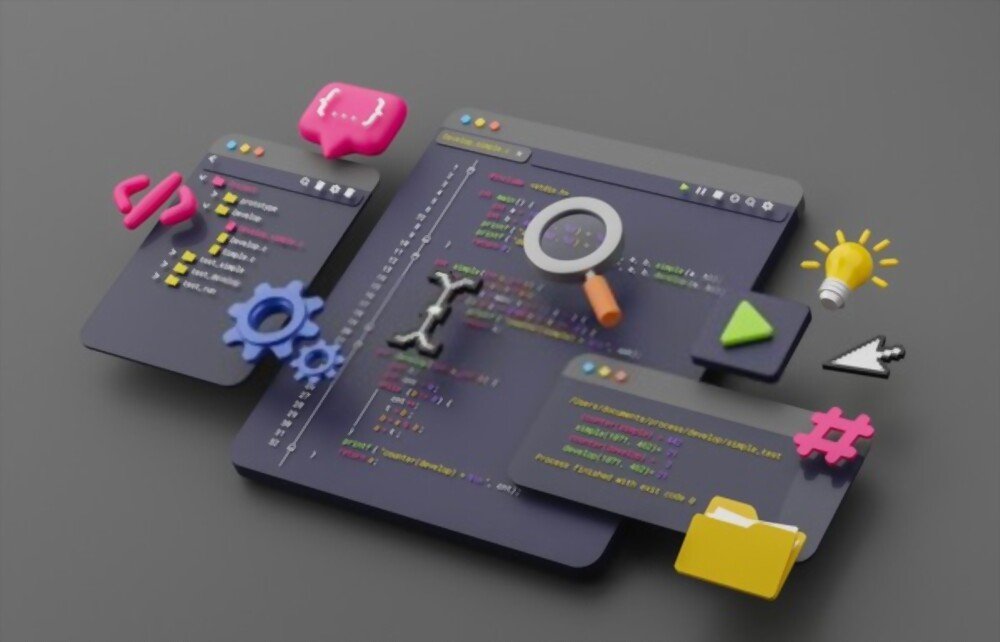
Wie aktualisiere ich javaw.exe?
Um javaw.exe zu aktualisieren, müssen Sie die Java Runtime Environment (JRE) auf Ihrem Computer aktualisieren. Die JRE enthält alle Dateien, die zum Ausführen von Java-Programmen erforderlich sind, einschließlich javaw.exe. Es wird empfohlen, die JRE regelmäßig zu aktualisieren, um von den neuesten Sicherheitsverbesserungen und Korrekturen zu profitieren.
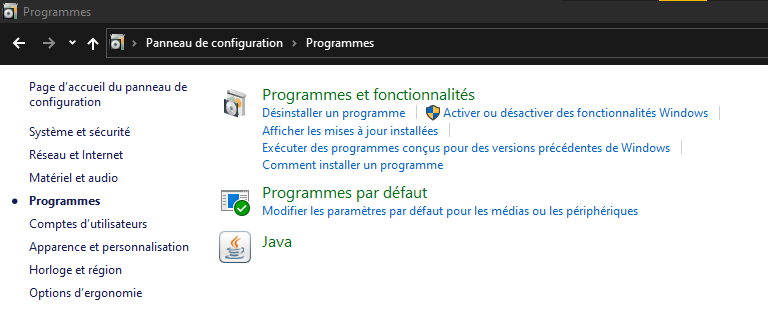
Um die JRE unter Windowszu aktualisieren, können Sie die folgenden Schritte ausführen:
- Öffnen Sie die Systemsteuerung und klicken Sie auf Programme.
- Klicken Sie auf Java, um die Java-Systemsteuerung zu öffnen.
- Klicken Sie auf die Registerkarte „Update“ und prüfen Sie, ob ein Update verfügbar ist.
- Wenn ein Update verfügbar ist, klicken Sie auf Jetzt aktualisieren und befolgen Sie die Anweisungen auf dem Bildschirm.
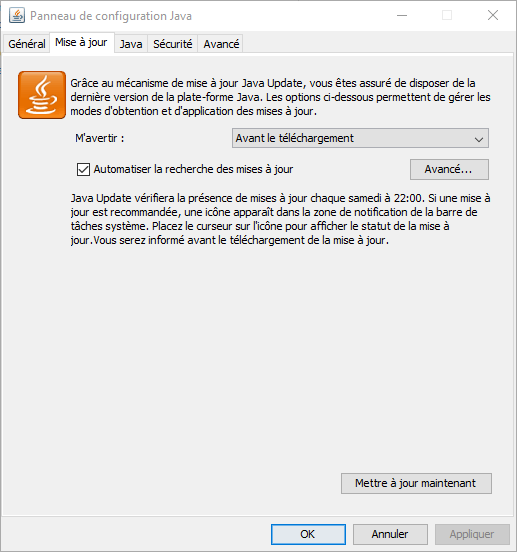
Um die JRE unter Mac OS zu aktualisieren, können Sie die folgenden Schritte ausführen:
- Öffnen Sie die Systemeinstellungen und klicken Sie auf Java.
- Klicken Sie auf die Registerkarte „Update“ und prüfen Sie, ob ein Update verfügbar ist.
- Wenn ein Update verfügbar ist, klicken Sie auf „Update installieren“ und befolgen Sie die Anweisungen auf dem Bildschirm.
Wie lade ich javaw.exe herunter?
Wenn sich javaw.exe nicht auf Ihrem Computer befindet, müssen Sie die Java Runtime Environment (JRE), die diese Datei enthält, herunterladen und installieren. Sie können die JRE von der offiziellen Java-Website herunterladen. Wählen Sie die Version, die zu Ihrem Betriebssystem und Ihrer Architektur passt (32-Bit oder 64-Bit).
Um die JRE unter Windowszu installieren, können Sie die folgenden Schritte ausführen:
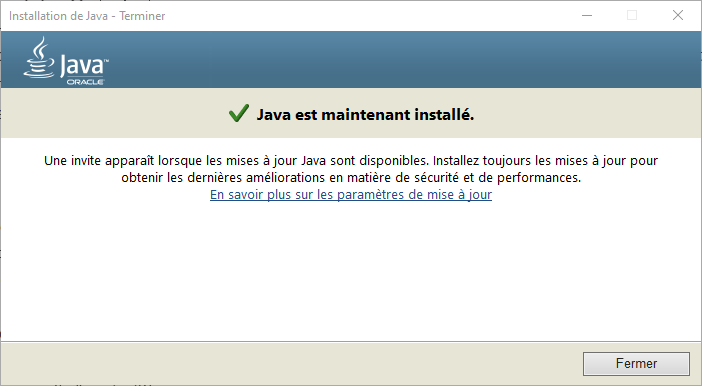
- Führen Sie die heruntergeladene Datei aus und akzeptieren Sie die Nutzungsbedingungen.
- Wählen Sie das Installationsverzeichnis und klicken Sie auf Installieren.
- Warten Sie, bis die Installation abgeschlossen ist, und klicken Sie auf Schließen.
Um die JRE unter Mac OS zu installieren, können Sie die folgenden Schritte ausführen:
- Öffnen Sie die heruntergeladene Datei und doppelklicken Sie auf das JRE-Symbol.
- Befolgen Sie die Anweisungen auf dem Bildschirm und stimmen Sie den Nutzungsbedingungen zu.
- Warten Sie, bis die Installation abgeschlossen ist, und schließen Sie das Fenster.
Wie kann ich javaw.exe reparieren?
Wenn Sie Probleme mit javaw.exe wie Fehlermeldungen, langsame Leistung oder übermäßigen Speicherverbrauch haben, können Sie es versuchen
die folgenden Lösungen:
Überprüfen Sie, ob javaw.exe auf Ihrem Computer vorhanden ist
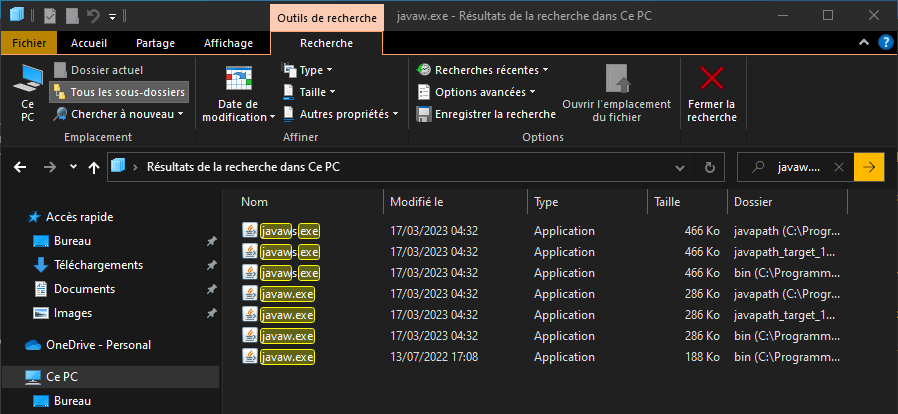
javaw.exe fehlt möglicherweise oder wurde von seinem ursprünglichen Speicherort verschoben. Um zu überprüfen, ob dies der Fall ist, können Sie Ihre Festplatte durchsuchen. So geht's:
- Öffnen Sie den Datei-Explorer und klicken Sie auf Dieser PC.
- Geben Sie im Suchfeld oben rechts javaw.exe ein und drücken Sie die Eingabetaste.
- Warten Sie, bis die Suche abgeschlossen ist, und prüfen Sie, ob Sie die Datei javaw.exe finden.
- Wenn Sie es finden, notieren Sie sich seinen Pfad. Beispiel: C:\Programme\Java\jre1.8.0_221\bin\javaw.exe.
- Wenn Sie es nicht finden können, müssen Sie die JRE herunterladen und installieren, wie in der ersten Methode beschrieben.
Fügen Sie den Pfad von javaw.exe zum Pfad der Umgebungsvariablen hinzu
Wenn Sie javaw.exe auf Ihrem Computer gefunden haben, Windows es jedoch nicht erkennt, müssen Sie möglicherweise seinen Pfad zum Pfad der Umgebungsvariablen hinzufügen. Dadurch kann Windows die Datei javaw.exe finden, wenn Sie ein Java-Programm ausführen. So geht's:
- Klicken Sie mit der rechten Maustaste auf „Dieser PC“ und wählen Sie „Eigenschaften“.
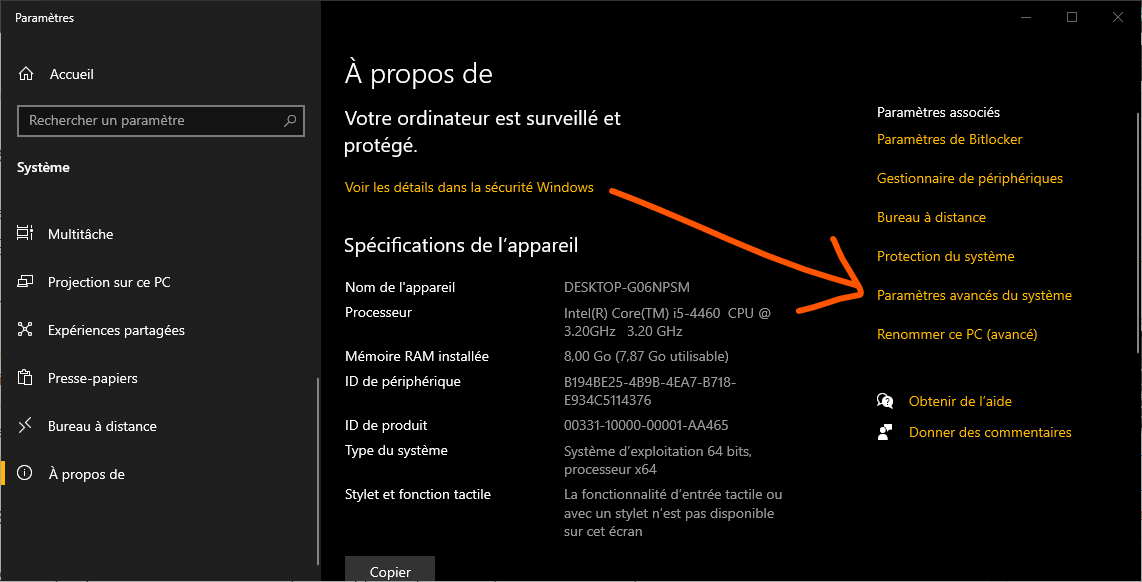
- Klicken Sie auf Erweiterte Systemeinstellungen und dann auf Umgebungsvariablen.
- Wählen Sie unter „Systemvariablen“ die Option „Pfad“ aus und klicken Sie auf „Bearbeiten“.
- Klicken Sie auf „Neu“ und fügen Sie den zuvor notierten Pfad von javaw.exe ein. Beispiel: C:\Programme\Java\jre1.8.0_221\bin\javaw.exe.
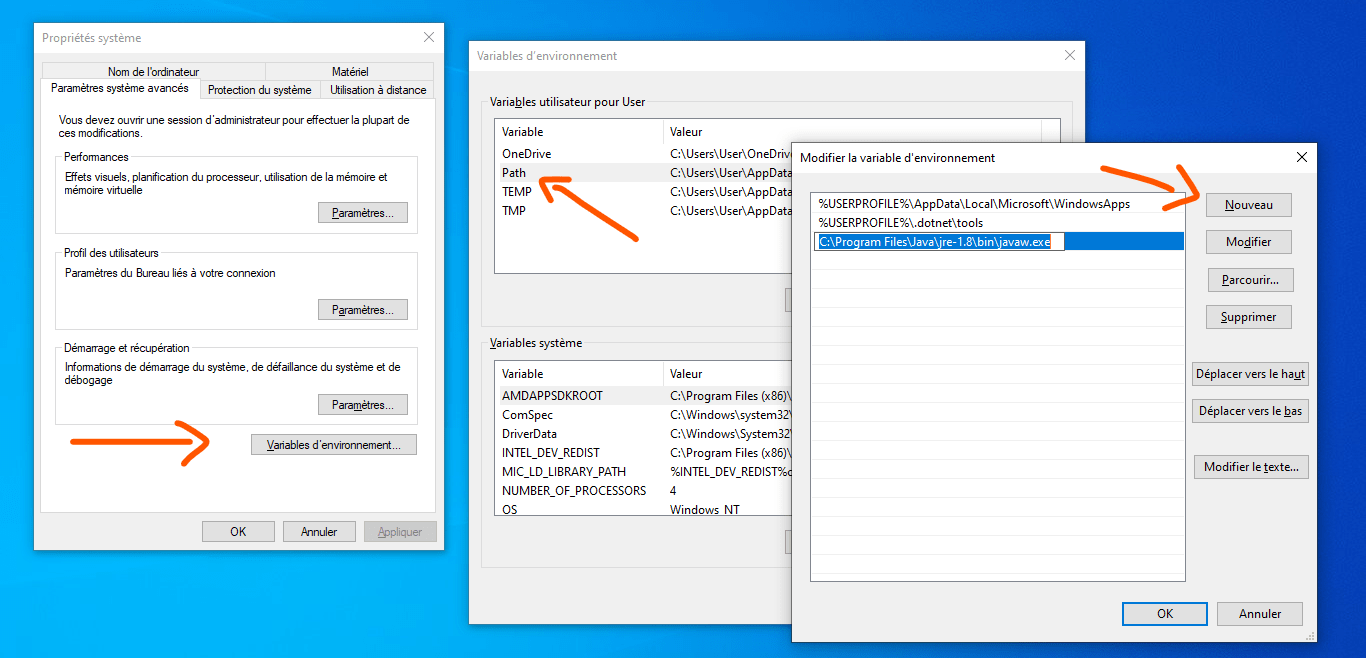
- Klicken Sie auf OK, um die Änderungen zu speichern.
Scannen Sie Ihren Computer auf Malware
Es ist möglich, dass javaw.exe durch Malware, die Ihren Computer infiziert hat, beschädigt oder gelöscht wird. Um diese Möglichkeit auszuschließen, sollten Sie Ihren Computer mit einer zuverlässigen und aktuellen Antivirensoftware . das integrierte Antivirenprogramm von Windows , Windows Defender oder eine andere Antivirensoftware Ihrer Wahl verwenden. So verwenden Sie Windows Defender :
- Öffnen Sie Windows 10-Einstellungen und klicken Sie auf Update & Sicherheit.

- Klicken Sie auf Windows Sicherheit und dann auf Viren- und Bedrohungsschutz.
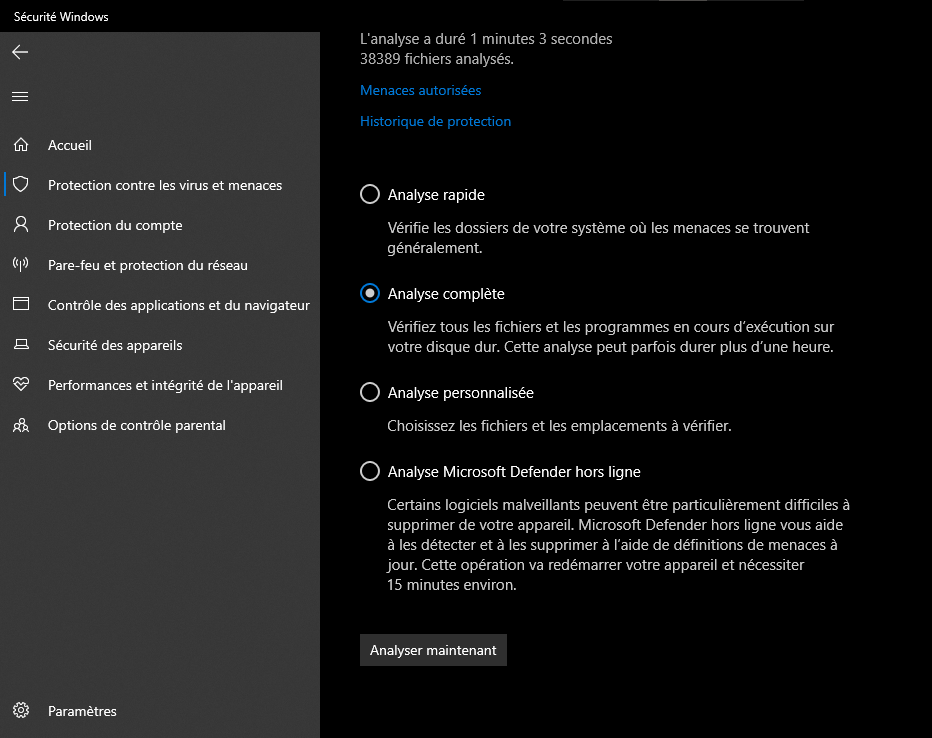
- Klicken Sie auf Scanoptionen und wählen Sie Vollständiger Scan.
- Klicken Sie auf Jetzt scannen und warten Sie, bis der Scan abgeschlossen ist.
- Wenn Windows Defender Bedrohungen erkennt, befolgen Sie die Anweisungen auf dem Bildschirm, um diese zu entfernen.
Wie kann die Leistung von javaw.exe optimiert werden?
Wenn bei javaw.exe keine Fehler auftreten, Sie aber feststellen, dass dieser Prozess viel Speicher oder CPU verbraucht, können Sie einige Tricks ausprobieren, um seine Leistung zu optimieren. Hier ein paar Tipps:
Schließen Sie nicht verwendete Java-Programme, die möglicherweise im Hintergrund ausgeführt werden.
Mit dem Task-Manager können Sie sehen, welche Java-Programme aktiv sind, und diese bei Bedarf schließen. Um auf den Task-Manager zuzugreifen, können Sie mit der rechten Maustaste auf die Taskleiste klicken und „Task-Manager“ auswählen oder die Tasten Strg + Alt + Entf drücken und „Task-Manager“ auswählen. Auf der Registerkarte „Prozesse“ können Sie die Liste der ausgeführten Programme und deren Speicher- und CPU-Nutzung sehen. Wenn Sie ein Java-Programm sehen, das viele Ressourcen verbraucht und Sie es nicht benötigen, können Sie es auswählen und auf Task beenden klicken.
Erhöhen Sie den der Java Virtual Machine (JVM) zugewiesenen Speicher.
Sie können dies tun, indem Sie die JRE-Einstellungen ändern oder Befehlszeilenargumente verwenden, wenn Sie ein Java-Programm starten. Sie können beispielsweise -Xms und -Xmx verwenden, um die minimale und maximale Größe des Java-Heap-Speichers festzulegen. Weitere Einzelheiten finden Sie in der JRE-Dokumentation.
Aktualisieren Sie Ihre Gerätetreiber, insbesondere die Treiber für die Grafikkarte.
Veraltete oder inkompatible Treiber können die Leistung von Java-Anwendungen beeinträchtigen, die 2D- oder 3D-Grafiken verwenden. Mit dem Geräte-Manager können Sie den Status Ihrer Treiber überprüfen und diese bei Bedarf aktualisieren.

Bereinigen Sie Ihre Windows Registrierung von ungültigen oder beschädigten Einträgen, die zu Fehlern oder Verlangsamungen führen können.
Sie können für diesen Vorgang eine Registry-Reinigungssoftware wie CCleaner oder WinThruster verwenden.
FAQs
Was ist der Unterschied zwischen javaw.exe und java.exe?
Der Unterschied zwischen javaw.exe und java.exe besteht darin, dass javaw.exe beim Starten eines Java-Programms kein Konsolenfenster öffnet, während java.exe dies tut. Das bedeutet, dass Sie bei javaw.exe keine Fehlermeldungen oder Programmabbrüche sehen, wohl aber bei java.exe. Javaw.exe wird im Allgemeinen für Java-Anwendungen verwendet, die über eine eigene GUI verfügen, während java.exe für Java-Anwendungen verwendet wird, die im Konsolenmodus ausgeführt werden.
Ist javaw.exe ein Virus?
Nein, javaw.exe ist kein Virus. Es handelt sich um eine legitime ausführbare Datei, die Teil der Java Runtime Environment (JRE) von Oracle ist. Es wird verwendet, um Java-Programme auf Ihrem Computer zu starten. Es ist jedoch möglich, dass sich Malware als javaw.exe ausgibt, um Benutzer oder Antivirenprogramme zu täuschen. Aus diesem Grund sollten Sie immer den Speicherort und die digitale Signatur der Datei javaw.exe überprüfen, bevor Sie sie ausführen. Sie sollten Ihren Computer außerdem mit zuverlässiger und aktueller Antivirensoftware scannen.
Wie deaktiviere ich javaw.exe?
Wenn Sie javaw.exe deaktivieren möchten, müssen Sie die JRE von Ihrem Computer deinstallieren. Dadurch wird verhindert, dass Java-Programme auf Ihrem Computer ausgeführt werden. Um die JRE zu deinstallieren, können Sie die in der ersten Methode dieses Artikels beschriebenen Schritte ausführen. Beachten Sie, dass dies den Betrieb einiger Anwendungen oder Websites beeinträchtigen kann, für deren ordnungsgemäße Funktion Java erforderlich ist.
Wie kann der Speicherverbrauch von javaw.exe reduziert werden?
NET Runtime Optimization Service zu viel Speicher auf Ihrem Computer verbraucht , können Sie versuchen, den der Java Virtual Machine (JVM) zugewiesenen Speicher zu reduzieren. Sie können dies tun, indem Sie die JRE-Einstellungen ändern oder Befehlszeilenargumente verwenden, wenn Sie ein Java-Programm starten. Sie können beispielsweise -Xms und -Xmx verwenden, um die minimale und maximale Größe des Java-Heap-Speichers festzulegen. Weitere Einzelheiten finden Sie in der JRE-Dokumentation.
Wie behebt man den Fehler „Zugriff auf Systemregistrierung nicht möglich“ mit javaw.exe?
Wenn Sie beim Versuch, ein Java-Programm mit javaw.exe auszuführen, die Fehlermeldung „Zugriff auf die Systemregistrierung nicht möglich“ erhalten, kann dies bedeuten, dass Ihre Windows Registrierung beschädigt ist oder Sie nicht über die erforderlichen Administratorrechte verfügen, um auf die Registrierung zuzugreifen. Um dieses Problem zu beheben, können Sie die folgenden Lösungen ausprobieren:
- Führen Sie das Java-Programm als Administrator aus. Klicken Sie mit der rechten Maustaste auf die ausführbare Datei oder Verknüpfung des Java-Programms und wählen Sie Als Administrator ausführen.
- Bereinigen Sie Ihre Windows Registrierung von ungültigen oder beschädigten Einträgen, die zu Fehlern oder Verlangsamungen führen können. Sie können für diesen Vorgang eine Registry-Reinigungssoftware wie CCleaner oder WinThruster verwenden.
- Reparieren Sie Ihre Windows Registrierung mit einem Systemreparaturtool wie SFC (System File Checker) oder DISM (Deployment Image Servicing and Management). Diese Tools können beschädigte oder fehlende Systemdateien, einschließlich derjenigen, die sich auf die Registrierung beziehen, scannen und wiederherstellen. In diesem Artikel erfahren Sie, wie Sie SFC und DISM verwenden.

![[GetPaidStock.com]-64818113cd8ac](https://tt-hardware.com/wp-content/uploads/2023/06/GetPaidStock.com-64818113cd8ac-696x441.jpg)


